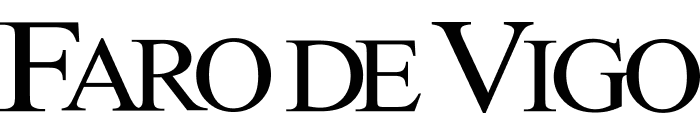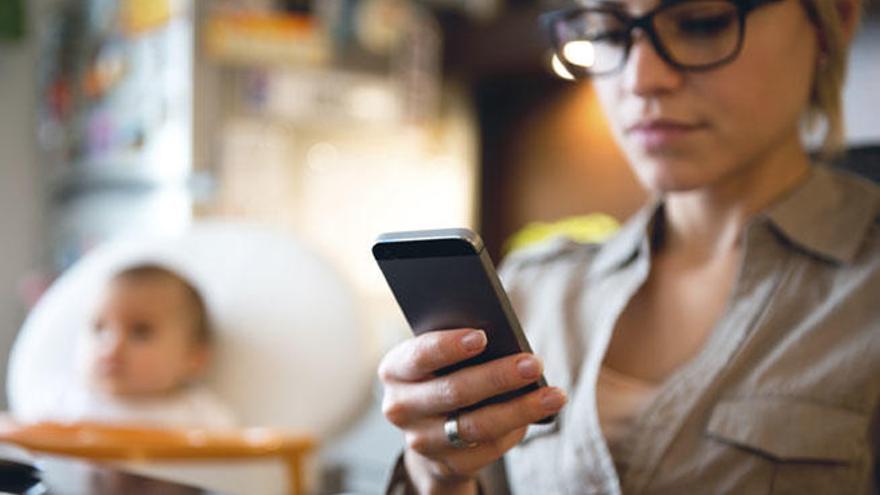La capacidad de almacenamiento de los Smartphone sigue siendo, junto a la duración de la batería, uno de sus mayores problemas. Seguramente alguna vez te ha pasado que justo cuando ibas a sacar una foto perfecta de un momento irrepetible te ha aparecido el siguiente mensaje: No hay espacio en la memoria del teléfono.
Para evitar que esto ocurra existe un sinfín de consejos que te ayudarán a liberar espacio en tu Smartphone. Además de los métodos más típicos, en el mercado existen aplicaciones que te ayudarán a borrar datos innecesarios de tu teléfono. En el caso de Android la apliación líder en este tema es Clean Master, mientras que en para los iPhone es Dr. Storage.
Pero si prefieres no tener que descargar nada nuevo en tu Smartphone, sigue estos consejos para liberar memoria en tu iPhone o Android.
Cómo liberar memoria en un iPhone
1. No conserves las fotos que no sean HDR
Si tu iPhone usa el modo HDR (Alto Rango Dinámico) para sacar fotos de gran calidad, estarás guardando varias copias de una misma imagen sin darte cuenta. Lo que hace este modo fotográfico es mezclar tres fotos para crear una sola con un mayor rango de exposición.
Para que esto no ocurra y poder liberar memoria en tu iPhone, tendrás que ir a Ajustes o Configuración > Fotos y cámara y desactivar la opción "Conservar foto normal" del final del menú, que seguramente esté activada.
Este truco te ayudará liberar espacio sobre todo en los últimos modelos. Los iPhone 5 y superiores tienen mejores cámaras y se puede afirmar con total seguridad que la foto HDR que saques sea mejor que la versión normal, con lo que desactivar esta opción te ahorrará bastante espacio de almacenamiento.
2. Borra los mensajes antiguos
Con el paso de tiempo se acumulan mensajes que, al contrario de lo que piensen los más sentimentales, no necesitas volver a leer.
Para deshacerte de los mensajes más antiguos ve a Ajustes o Configuración > Mensajes > Conservar Mensajes. En los Smartphone lo más normal es que en esta pestaña aparezca la opción de conservar los mensajes "Indefinidamente". Pero el truco para liberar memoria en el iPhone está en cambiar esta opción por 30 días para conservar sólo los mensajes que hayas recibido hasta el mes anterior.
3. Almacena en la nube
Si almacenas tus fotos, vídeos y música en la nube podrás acceder a ellas cada vez que tengas una conexión a Internet, sin necesidad de ocupar memoria en tu iPhone. Para esto no necesitas gastarte dinero ya que puedes aprovechar el iCloud, el propio servicio de Apple, y sus 5GB de almacenamiento gratuito. Pero si te sigues quedando sin espacio, en el mercado encontrarás multitud de opciones gratuitas como Dropbox o Google Drive.
Cómo liberar memoria en un Android
1. Guarda las fotos en una tarjeta SD externa
Uno de los mejores trucos para liberar memoria en un Android es del de hacerse con una tarjeta SD externa. Guardar todas las fotos y vídeos por defecto en una tarjeta externa te permitirá tener un margen realmente superior de espacio de almacenamiento interno en el teléfono.
Para liberar aún más memoria en tu Android puedes configurar el dispositivo para que todas las aplicaciones multimedia (Descarga de música, podcasts, notas de audio y vídeo, etcétera) se almacenen directamente en la tarjeta SD externa.
2. Pasar las aplicaciones a la tarjeta SD
Al descargar una aplicación esta se instala por defecto en la memoria interna del teléfono, ocupando un espacio que podrías utilizar para muchas otras cosas. Para liberar esa memoria del Android, el truco más sencillo es el de guardar esas aplicaciones en la tarjeta SD externa.
Para pasar las aplicaciones a la SD sólo necesitarás una de las muchas aplicaciones gratuitas de Google Play o ir a Ajustes > Aplicaciones >Elegir la aplicación que quieras > Mover a la SD.
3. Borra el caché de las aplicaciones
Puede parecer algo muy sencillo pero muchas veces se pasa por alto. Las aplicaciones que utilizamos diariamente van generando datos que cada vez ocupan más en la memoria del teléfono. Aunque limpiando el caché y los datos del Android no liberarás mucha memoria, si que puedes ahorrar unos pocos megas.
Para borrar el cache y liberar memoria de tu Android, ve a Ajustes > Aplicaciones > La aplicación que elijas > Borrar datos / Caché.